Een experiment uitvoeren en beheren in Azure Chaos Studio
U kunt een chaos-experiment gebruiken om te controleren of uw toepassing bestand is tegen fouten door deze fouten in een gecontroleerde omgeving te veroorzaken. Dit artikel bevat een overzicht van het gebruik van Azure Chaos Studio met een chaos-experiment dat u eerder hebt gemaakt.
Een experiment starten
Open de Azure Portal.
Zoek naar Chaos Studio in de zoekbalk.
Selecteer Experimenten. In deze lijstweergave voor experimenten kunt u experimenten bulksgewijs starten, stoppen of verwijderen. U kunt ook een nieuw experiment maken.
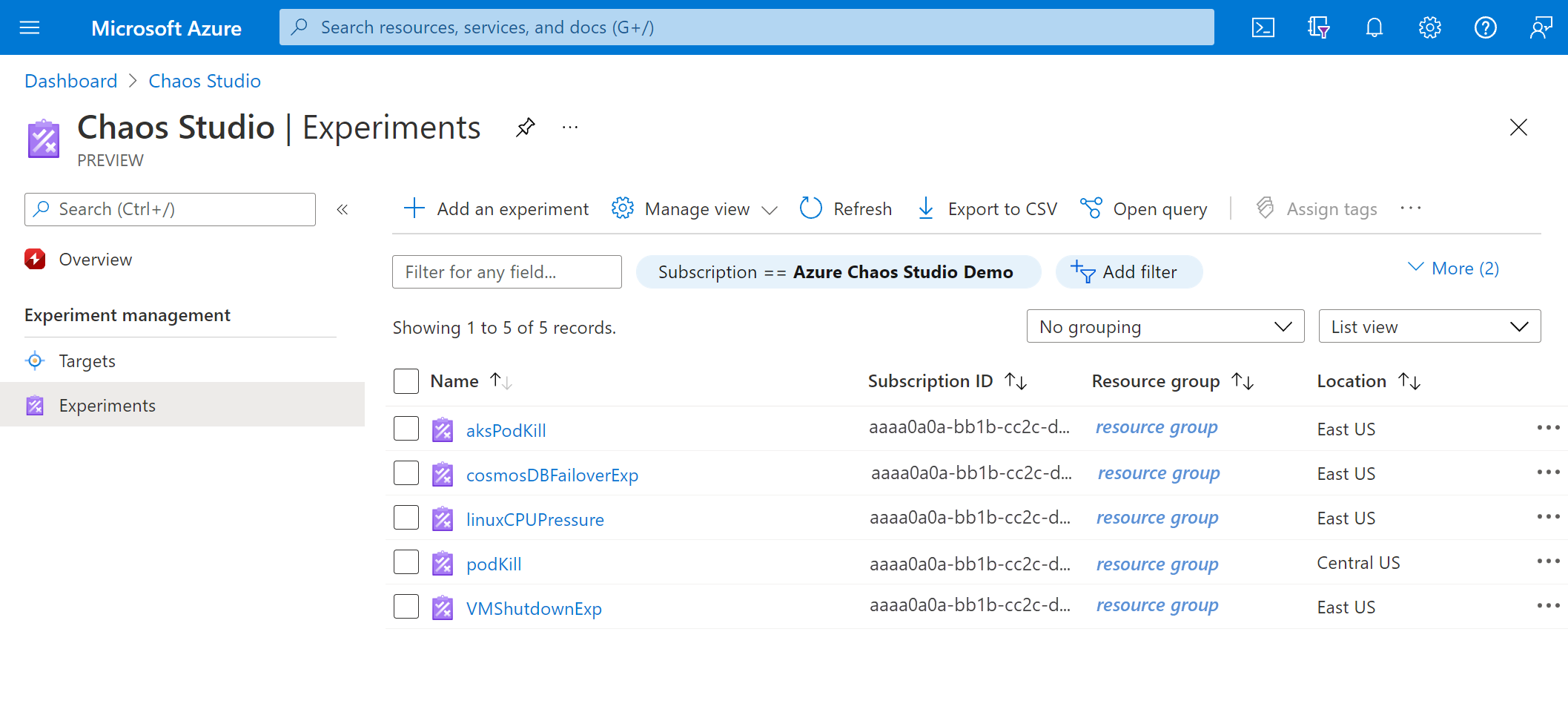
Selecteer uw experiment. Op de pagina Overzicht van het experiment kunt u uw experiment starten, stoppen en bewerken. U kunt ook essentiële details over de resource en de geschiedenis ervan bekijken. Selecteer Start en selecteer vervolgens OK om uw experiment te starten.
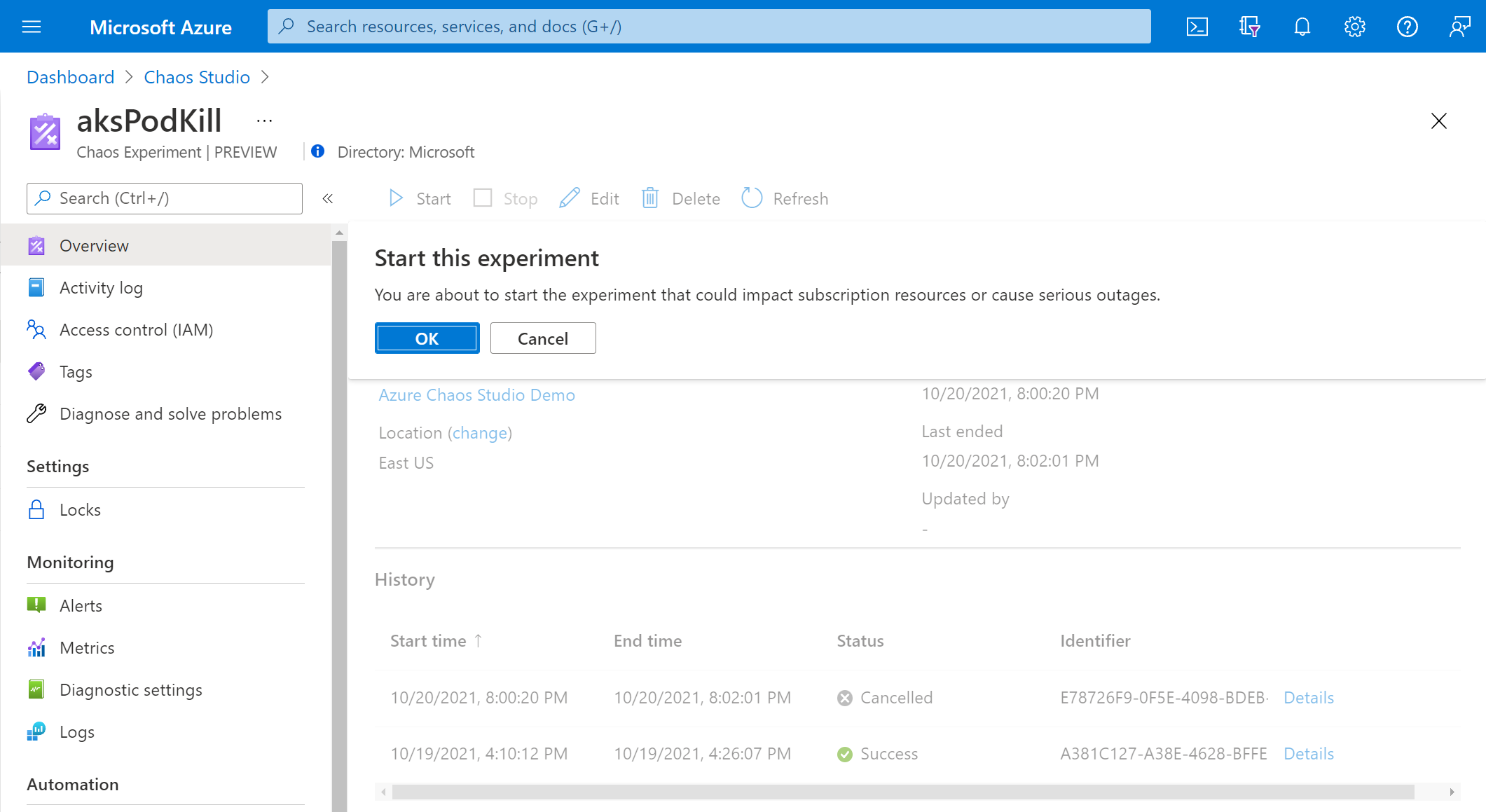
De status van het experiment wordt weergegeven als PreProcessingQueued, vervolgens WaitingToStart en ten slotte Wordt uitgevoerd.
Experimentgeschiedenis en details weergeven
Nadat het experiment is uitgevoerd, selecteert u onder Geschiedenis details over de huidige uitvoering om de status en fouten te bekijken.
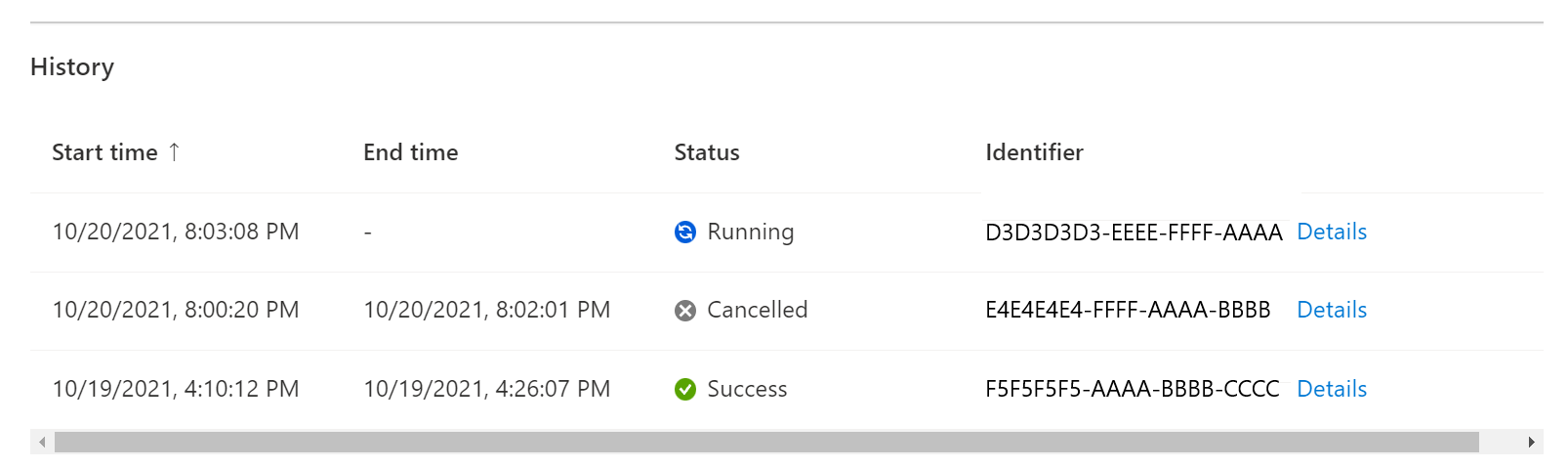
In de detailweergave van het experiment ziet u de uitvoeringsstatus van elke stap, vertakking en fout. Selecteer een fout.
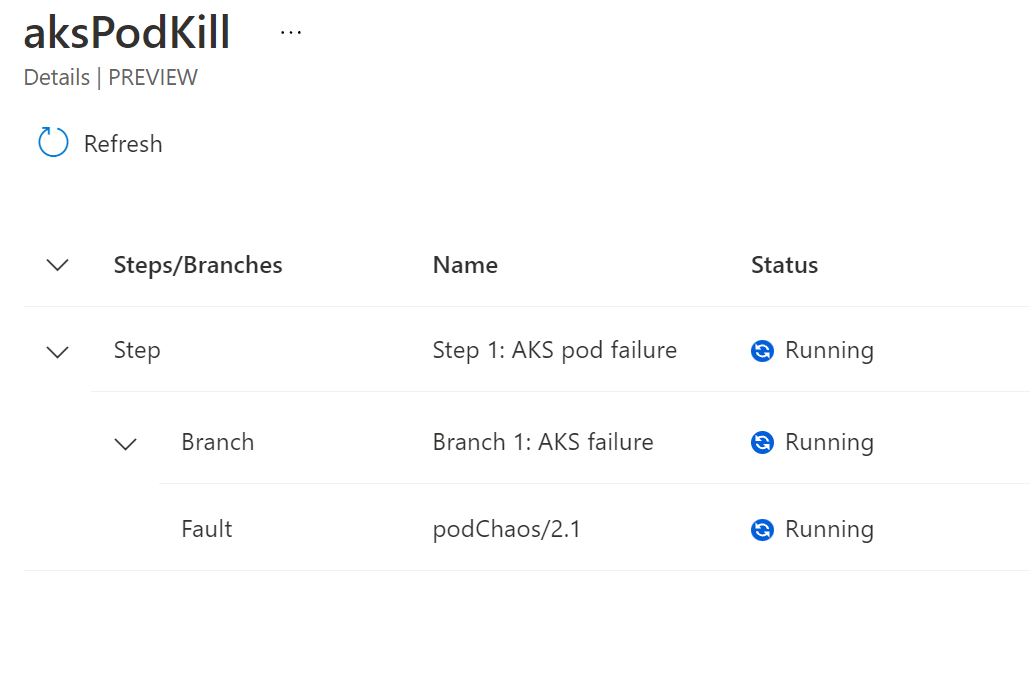
Foutdetails bevatten andere informatie over de foutuitvoering. Het omvat welke doelen zijn mislukt of geslaagd en waarom. Als er een fout optreedt bij het uitvoeren van uw experiment, wordt hier informatie over foutopsporing weergegeven.
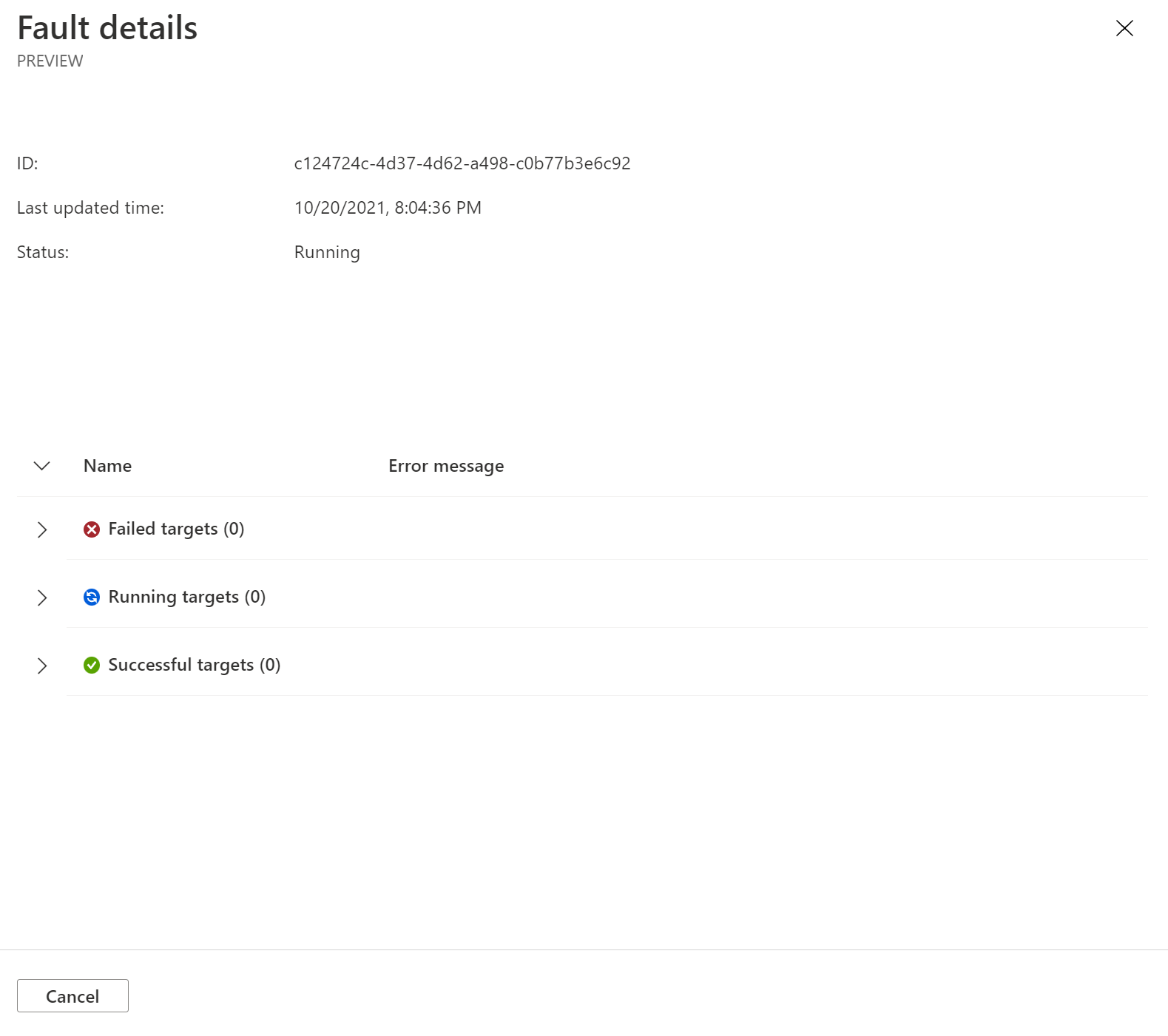
Een experiment bewerken
Ga terug naar de pagina Overzicht van het experiment en selecteer Bewerken.
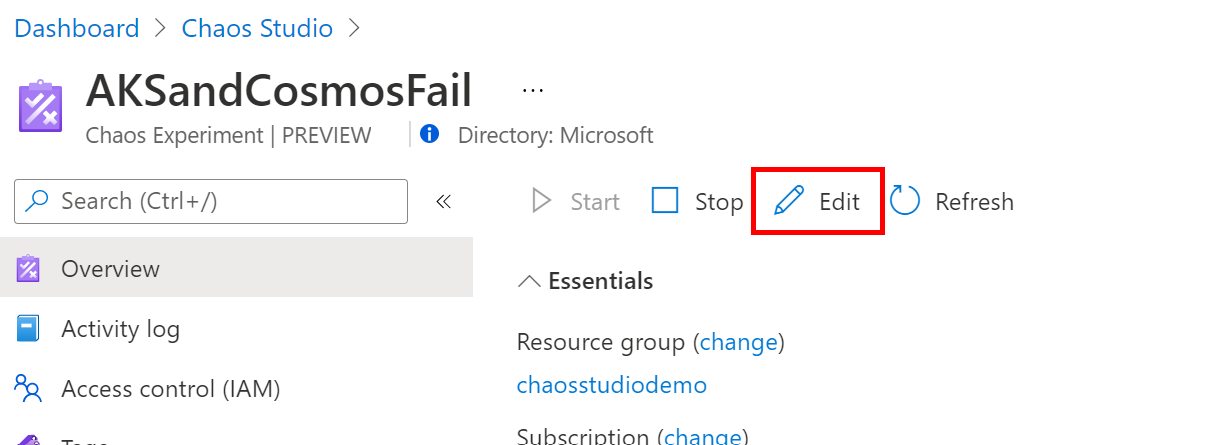
Deze ontwerpfunctie voor experimenten is hetzelfde als de ontwerpfunctie die u hebt gebruikt om het experiment te maken. U kunt stappen, vertakkingen en fouten toevoegen of verwijderen. U kunt ook foutparameters en doelen bewerken. Als u een fout wilt bewerken, selecteert u ... naast de fout.
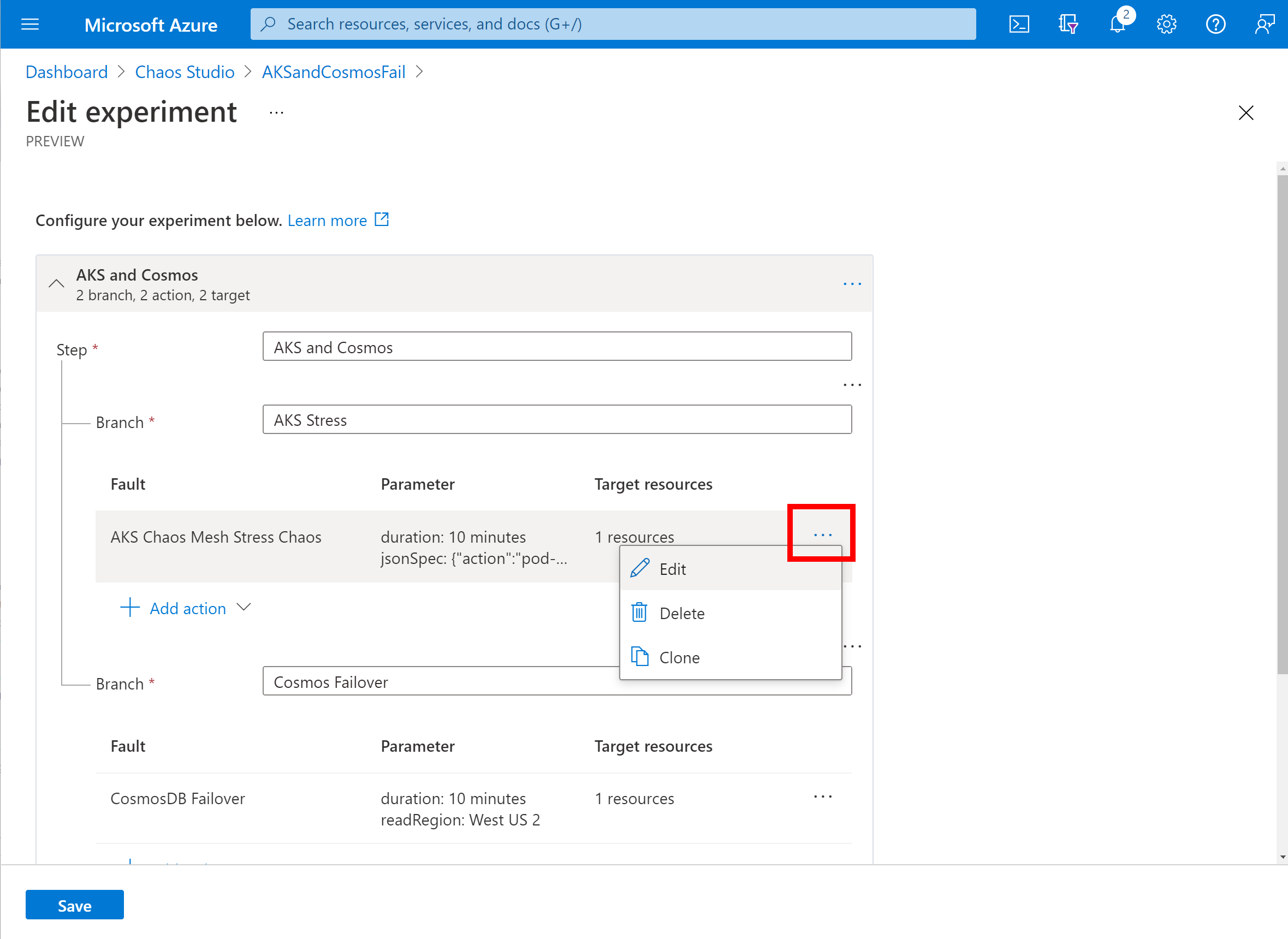
Wanneer u klaar bent met bewerken, selecteert u Opslaan. Als u uw wijzigingen wilt negeren zonder op te slaan, selecteert u de knop Sluiten in de rechterbovenhoek.
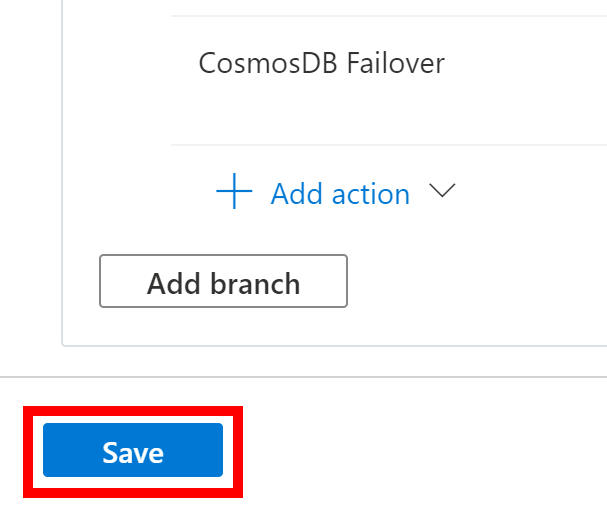
Waarschuwing
Als u doelen aan uw experiment hebt toegevoegd, moet u een roltoewijzing toevoegen aan de doelresource voor uw experimentidentiteit.
Een experiment verwijderen
Ga terug naar de lijst Experimenten en schakel het selectievakje in naast het experiment dat u wilt verwijderen. Selecteer Verwijderen. Mogelijk moet u ... selecteren om de optie verwijderen te zien, afhankelijk van uw schermresolutie.
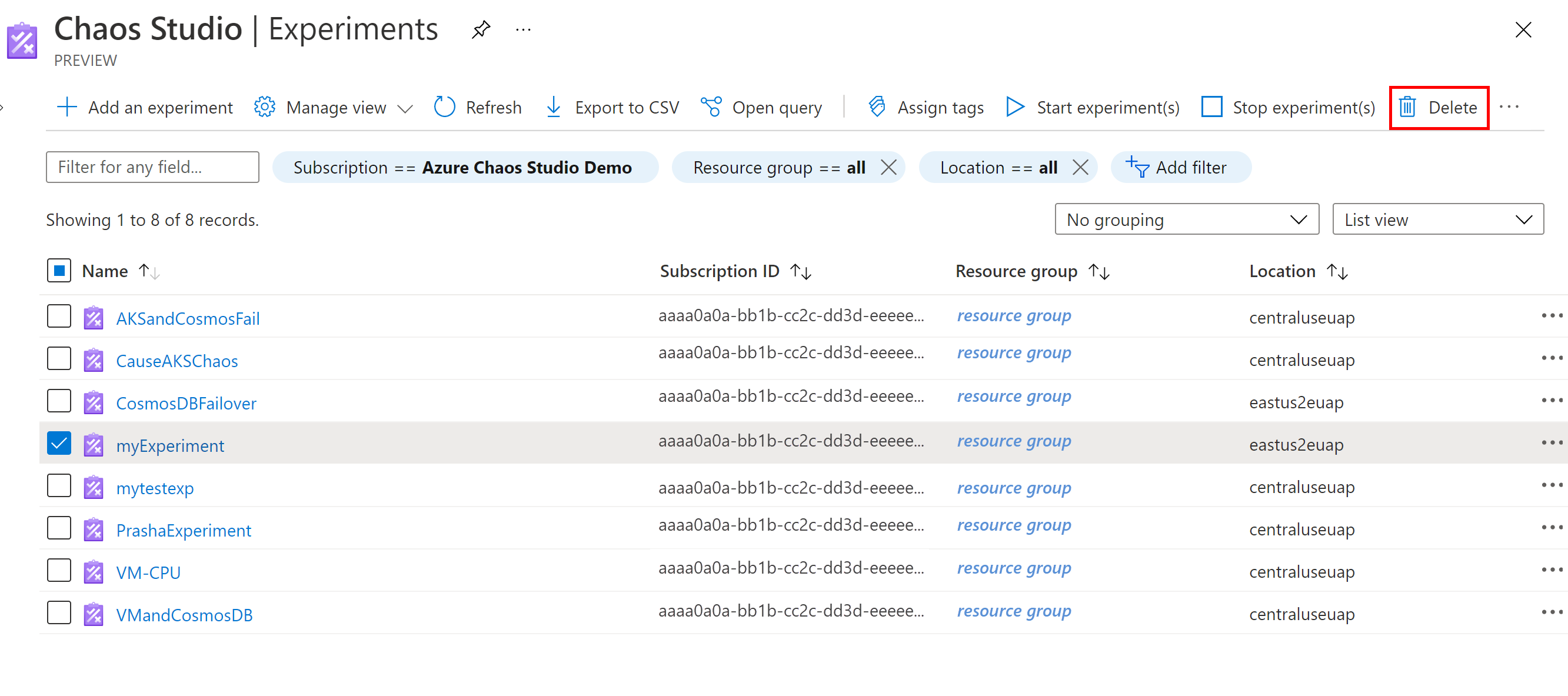
Selecteer Ja om te bevestigen dat u de resource wilt verwijderen.
U kunt ook een experiment openen en Verwijderen selecteren.